1、打开AndroidStudio工具,点击;设置”按钮,如图:
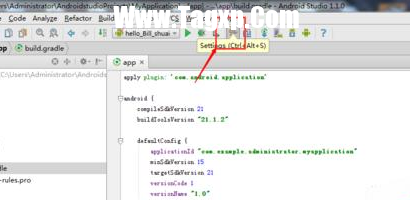
2、左侧导航栏,选择;Editor”,如图:
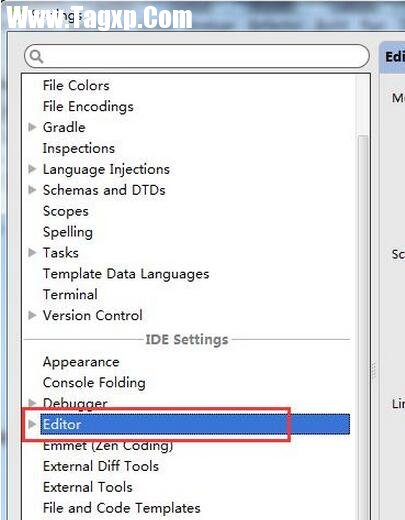
3、选择它下面的;color&Fonts”如图:
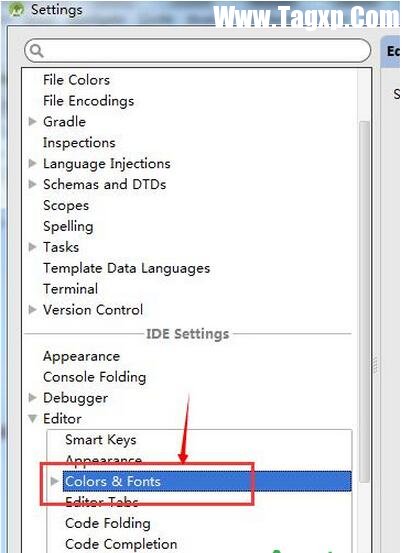
4、点击;Font”查看字体编辑,如图:
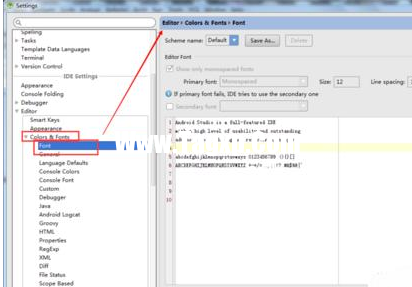
5、默认的时候字体是无法修改的,将鼠标移到字体处,无法修改,如图:
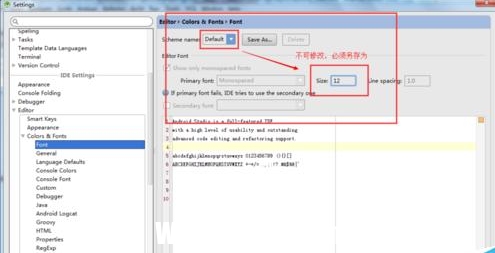
6、点击;Save as”按钮,填写name,如图:
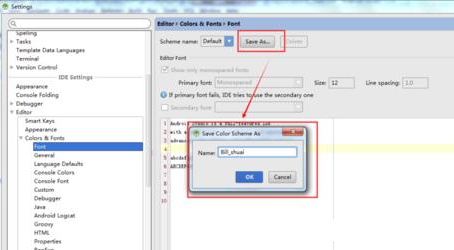
7、此时再修改字体大小就可以了,最后点击;apply”,查看代码字体,是不是变大了呢,如图:
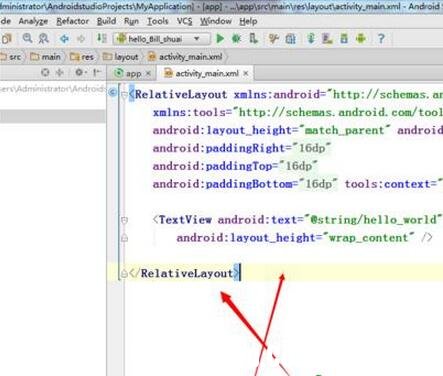
android studio如何修改字体颜色和大小
1、打开AndroidStudio工具,点击;设置”按钮,如图:
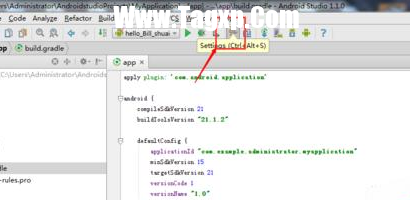
2、左侧导航栏,选择;Editor”,如图:
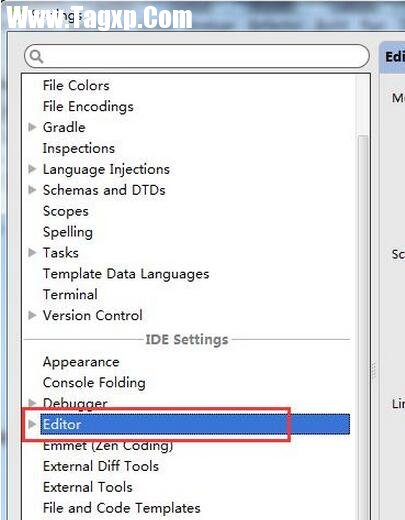
3、选择它下面的;color&Fonts”如图:
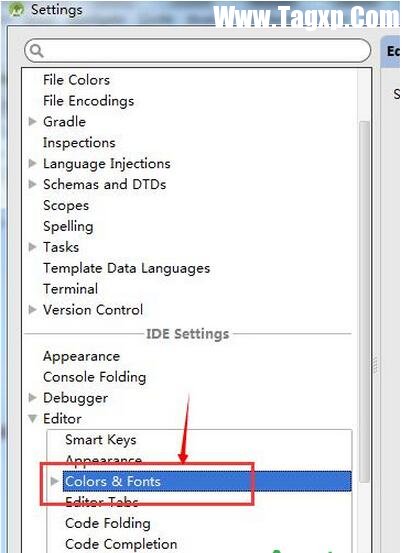
4、点击;Font”查看字体编辑,如图:
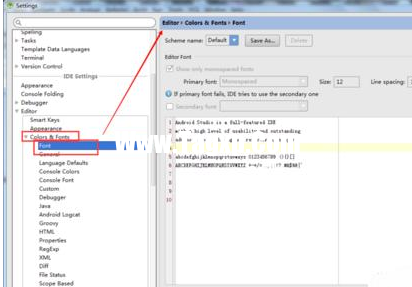
5、默认的时候字体是无法修改的,将鼠标移到字体处,无法修改,如图:
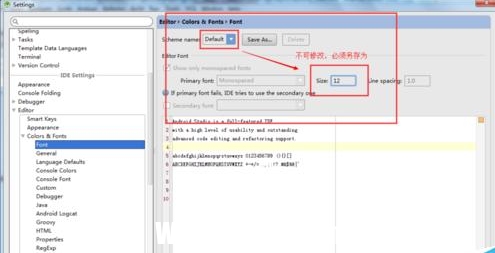
6、点击;Save as”按钮,填写name,如图:
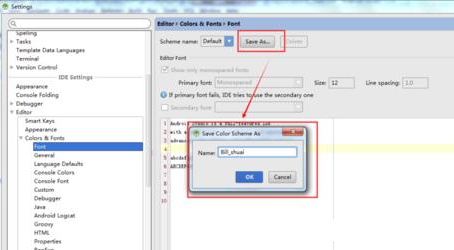
7、此时再修改字体大小就可以了,最后点击;apply”,查看代码字体,是不是变大了呢,如图:
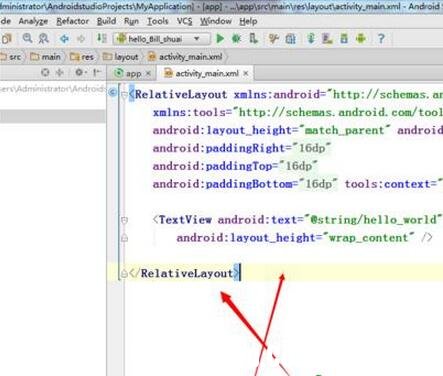
您可能感兴趣的文章
热度
℃

热度
℃

热度
℃
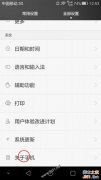
热度
℃

热度
℃
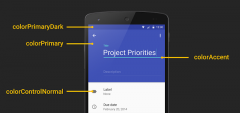
热度
℃

热度
℃

热度
℃

热度
℃

热度
℃
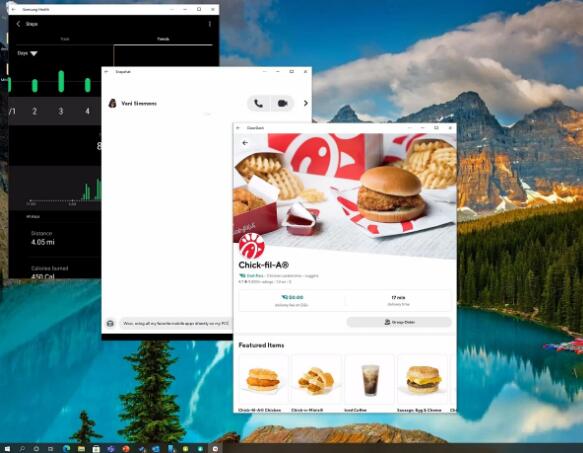
热度
℃

热度
℃
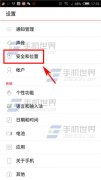
热度
℃
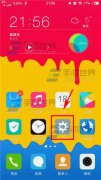
热度
℃

热度
℃
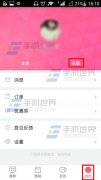
热度
℃

热度
℃

热度
℃
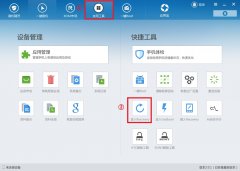
热度
℃

热度
℃
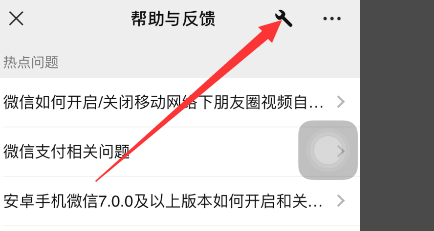
分享至微信,请使用浏览器下方的分享功能
android studio如何修改字体颜色和大小
1、打开AndroidStudio工具,点击设置按钮,如图: 2、左侧导航栏,选择Editor,如图: 3、选择它下面的colorFonts如图: 4、点击Font查看字体编辑,如图: 5、默认的时候字体是无法修改的,将
长按识别二维码 进入电脑技术网查看详情